Установка и снятие паролей в программах 1С заложено на уровне платформы всех версий. Авторизация пользователй необходима для защиты информации и разграничения прав доступа в этой базе. Комбинация имени пользователя и его пароля называется логин.
Необходимо сразу отметить, что платформа 1С не делает криптографического шифрования данных, и поэтому ее защита данных не является надежной гарантией секретности служебной информации, а служит в основном для ограничения доступа пользователей ИБ.
Справедливости ради, парольная защита файловых версий 1С 7.7 не снималась только ленивым. Надежность хранения паролей пользователей в конфигурациях 1С 8.2 и 8.3 возросла, но тем не менее так же не может служить примером надежной системы скрытия данных от посторонних глаз.
Чтобы установить, изменить или снять пароли пользователям, необходимо иметь права администратора. Надо войти в базу 1C Бухгалтерии или Торговли в режиме конфигуратора под именем администратора системы. Если в информационной базе пока нет пользователей, то первым необходимо завести пользователя с правами администратора и задать ему пароль.
Как поменять пароль входа в 1С:Предприятие 8
Для выполнения любых действий с правами пользователей в базе 1C V8 в режиме конфигуратора используется пункт меню Администрирование -– Пользователи. Здесь можно добавить или удалить пользователей, задать их права и выполнить некоторые другие настройки.
Пароль вводится в слепом режиме (password 1c), т.е. текст ввода не отображается на экране, чтобы его не могли визуально снять рядом присутствующие. Поэтому процедуру ввода необходимо повторить в поле «Подтверждение пароля» для уверенности, что скрытый текст введен правильно. Права пользователя, т.е. то, что ему разрешено делать, задаются на вкладке «Прочие».
Крайне не рекомендуется в качестве паролей задавать широко известные сведения, которые легко узнать. Например, повтор имени логина, дата рождения, номер телефона значительно облегчат подбор такого «секретного» кода тому, кто захочет взломать ваш логин.
С другой стороны, важно помнить свой пароль 1С. Его можно и записать, но запись обязательно убрать в надежное место. Любой пароль можно забыть после отпуска или любого длительного отсутствия на работе. В крайнем случае, можно потерять пароли пользователей, но необходимо обязательно хранить пароль администратора. Потому что без него уже будет невозможно сбросить старых или завести новых пользователей.
В случае же безвозвратной потери логина администратора к своей бесценной информационной базе можно обратиться по адресу в конце статьи.
В заключение, стоит обратить внимание на несколько важных моментов :
- Не удаляйте старых пользователей. Это приведет к невозможности анализа логов на предмет выяснения, кто и что делал с документами в прошлом периоде. При этом можно убрать такие логины из списка выбора при запуске программы.
- Не передавайте старые логины с паролями новым пользователям, например, вновь поступившему сотруднику на место старого. Опять же будет трудно выяснить, кто напортачил в базе – старый работник или уже новый.
- Надежно храните логин администратора, поскольку без него будет невозможно обновлять конфигурацию, управлять пользователями и их правами. Данный пункт весьма актуален при смене главного бухгалтера, сисадмина или приходящих специалистов по 1С.
Источник: www.kurs-1c-online.ru
Как установить пароль пользователя в 1С:Бухгалтерии 3.0
Учетные записи. Защита базы или как поставить пароль на 1С.





Сейчас мы с вами посмотрим, как создаются учетные записи в информационных базах 1С:Бухгалтерия 8 через конфигуратор. Рассматривать будем на примере 1С:Бухгалтерии 8.2 (в 8.3 все аналогично).
Зачем нужны учетные записи 1С
Действительно, многие пользователи и понятия не имеют, что это такое и зачем это нужно. Часто даже не знают о существовании такой «функции» 1С Бухгалтерии. Объясняется это очень просто — при создании новой базы 1С Предприятие пользователь по умолчанию получает полные права на эту базу, т.е. может выполнять в ней любые операции. Эта учетная запись называется «Не авторизован» и не отображается нигде, кроме как в Конфигураторе, куда, честно говоря, мало кто заглядывает.
Учетная запись (пользователь) «Не авторизован» не показывается в списке выбора при запуске 1С Бухгалтерии, именно поэтому окно ввода логина и пароля при открытии базы вообще не отображается, отчего многие пользователи 1С о нём вообще и не знают.
Однако, если с базой работают несколько человек или же просто хочется защитить свою информацию от несанкционированного просмотра, то необходимо дополнительно создать одну или несколько учетных записей. Вот таким записям уже можно назначить пароль.
Кроме того, если несколько человек работают с базой (в одно время или нет — неважно), то скорее всего у этих людей разные должностные обязанности, а, следовательно, было бы логично назначить им разные права на базу 1С Бухгалтерия.
И действительно, продавец только пробивает чеки и его больше ничего не интересует, а вот директору права нужны куда шире. В связи с этим создаваемым учетным записям 1С можно (и нужно) назначать разные права доступа. В результате каждый будет иметь возможность спокойно заниматься своим делом, и при этом даже случайно ничего не испортит.
И, наконец, помимо всего вышеперечисленного, учетные записи 1С Бухгалтерии позволяют настроить для каждого пользователя интерфейс программы в соответствии с его должностными обязанностями и предпочтениями. Согласитесь, что это очень удобно.
Технические особенности работы в 1С:Бухгалтерии 8.3 рассматриваются наряду с ведением учёта в нашем специальном видеокурсе по данной конфигурации. Курс включает в себя 240 уроков продолжительностью 42 часа и предназначен для освоения программы с самых основ. Посмотрите примеры уроков и учебный план!
Как создать учетную запись 1С Бухгалтерии
Для создания новой учетной записи или для управления существующими требуется зайти в Конфигуратор и в меню Администрирование открыть справочник Пользователи.
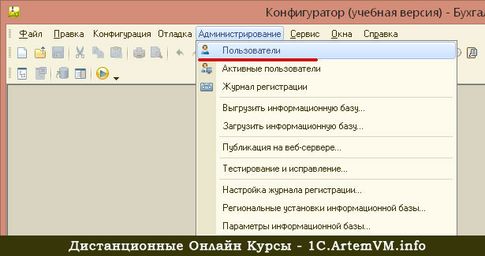
[нажмите на картинку для увеличения]
Справка: как сохранять фото с сайтов
При этом открывается список существующих пользователей данной базы 1С Бухгалтерия. Обратите внимание: пользователь по умолчанию («Не авторизован») в списке не значится.
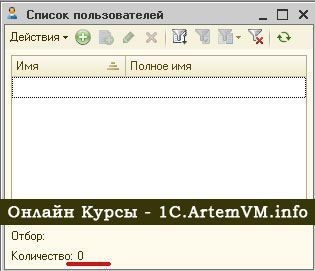
[нажмите на картинку для увеличения]
Справка: как сохранять фото с сайтов
Далее стандартным способом (кнопка с зелёным плюсом) добавляем нового пользователя. В открывшемся окне две вкладки. На первой указываете имя пользователя — оно потом будет отображаться в списке при запуске программы, а также в поле Ответственный документов. Можно указать пароль, а можно сделать это позже в режиме 1С Предприятие. Остальные настройки трогать не обязательно.
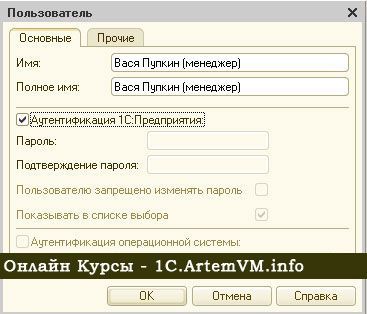
[нажмите на картинку для увеличения]
Справка: как сохранять фото с сайтов
Вторая вкладка очень важная и её пропускать нельзя (кстати, это одна из типичных ошибок пользователей 1С). На данной вкладке следует обязательно указать права пользователя на данную базу (в 1С Предприятии права также называют ролями; из картинки ниже понятно, почему). В примере отмечена галочка Полные права. В таком случае отмечать остальные не обязательно.
Если права пользователя следует ограничить, то просто отметьте нужные галочки. Нижние поля трогать не нужно — пусть остаются пустыми.
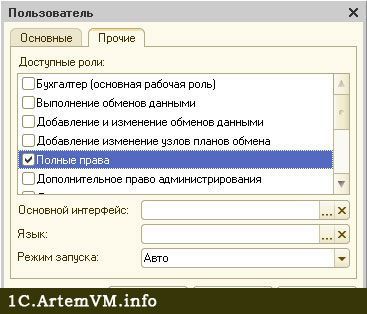
[нажмите на картинку для увеличения]
Справка: как сохранять фото с сайтов
Нажимаем кнопку OK и получаем нового пользователя в базе данных.
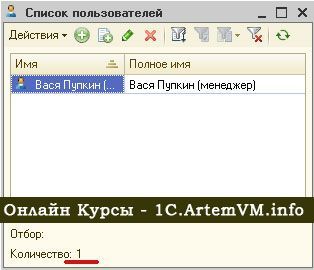
[нажмите на картинку для увеличения]
Справка: как сохранять фото с сайтов
Теперь выходим из Конфигуратора и запускаем программу в режиме 1С Предприятие. При запуске теперь появляется окно ввода логина и пароля. Имя пользователя вводить вручную не нужно — его можно выбрать из списка (при первом запуске программы имя не отображается; после отображается последнее использованное). Если пароль не назначали, то просто нажать OK.
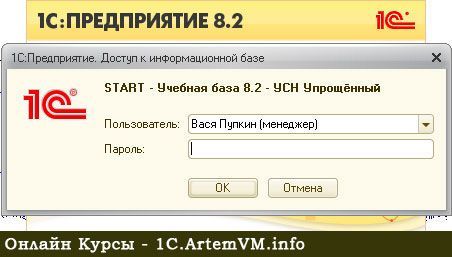
[нажмите на картинку для увеличения]
Справка: как сохранять фото с сайтов
Подведём итоги
1С Предприятие позволяет разграничить права различных пользователей информационной базы через создание нескольких учетных записей и назначения им разных прав доступа. Также каждую учетную запись можно защитить паролем, а в режиме 1С Предприятие настроить нужный вам интерфейс.
Если с базой работаете только Вы и никто более, то, в принципе, учетные записи можно и не создавать. Однако если хотите поставить на базу пароль, то это можно сделать только через создание собственной учетной записи.
Более подробно о свойствах, назначении и использовании учетных записей я рассказываю в онлайн курсе 1С:Бухгалтерия 8.
Уникальная метка публикации: E8669276-6587-6181-C792-A310BCAEDDDE
Источник: //artemvm.info/information/uchebnye-stati/1s-predpriyatie/uchetnye-zapisi-zashhita-bazy-ili-kak-postavit-parol-na-1s/
Источник: artemvm.info
Как установить или поменять пароль при входе в программе 1С
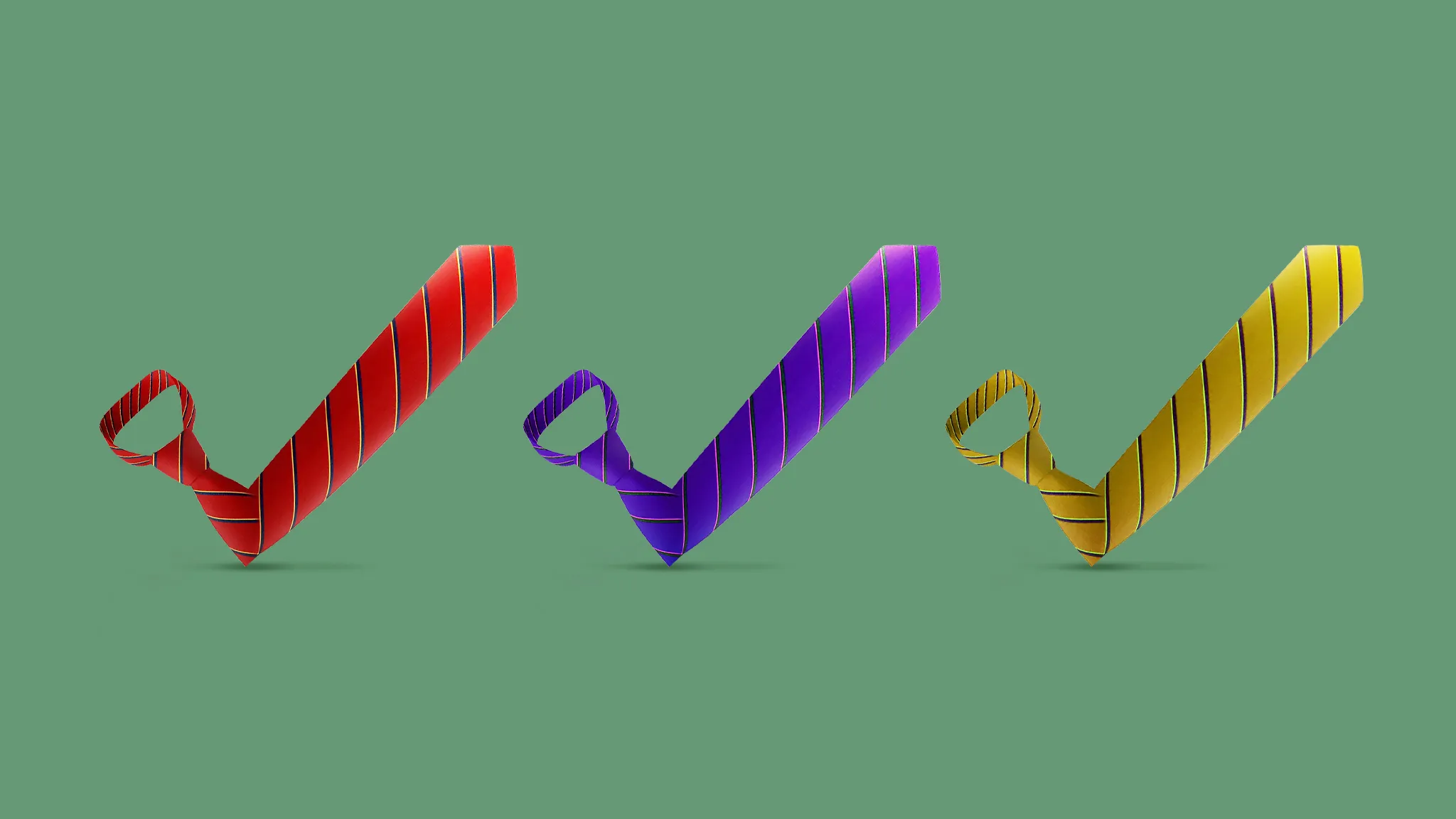
Если в программе 1С есть профили нескольких пользователей, то при открытии программы всплывает окно, где требуется выбрать пользователя и указать пароль.
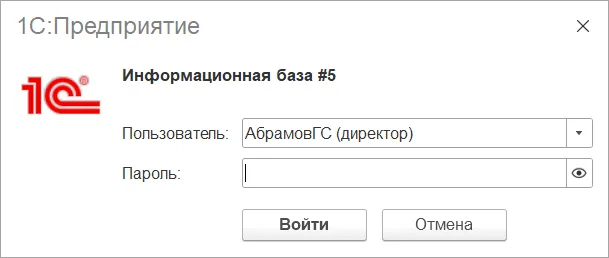
Пароль необязательно устанавливать, но тогда любой человек имеющий доступ к базе сможет беспрепятственно войти в неё и управлять данными в соответствии с выданными этому пользователю правами.
Чтобы этого не произошло лучше устанавливать персональные пароли для каждого пользователя, обычно управлять ими может только администратор, но при необходимости в настройках можно включить возможность изменения пароля самим пользователем.
Есть три способа смены пароля:
- через 1С;
- через конфигуратор;
- самим пользователем.
Ниже рассмотрим каждый из вариантов более подробно.
Кстати, Облачная 1С – наше отличное решение для удалённой работы.
В любой момент можно выдать сотруднику удалённый доступ к программе 1С, устанавливать программы на компьютер не потребуется.
Установка пароля в пользовательском режиме через 1С.
Нужно перейти в раздел «Администрирование» → «Настройки программы» → «Настройки пользователей и прав».
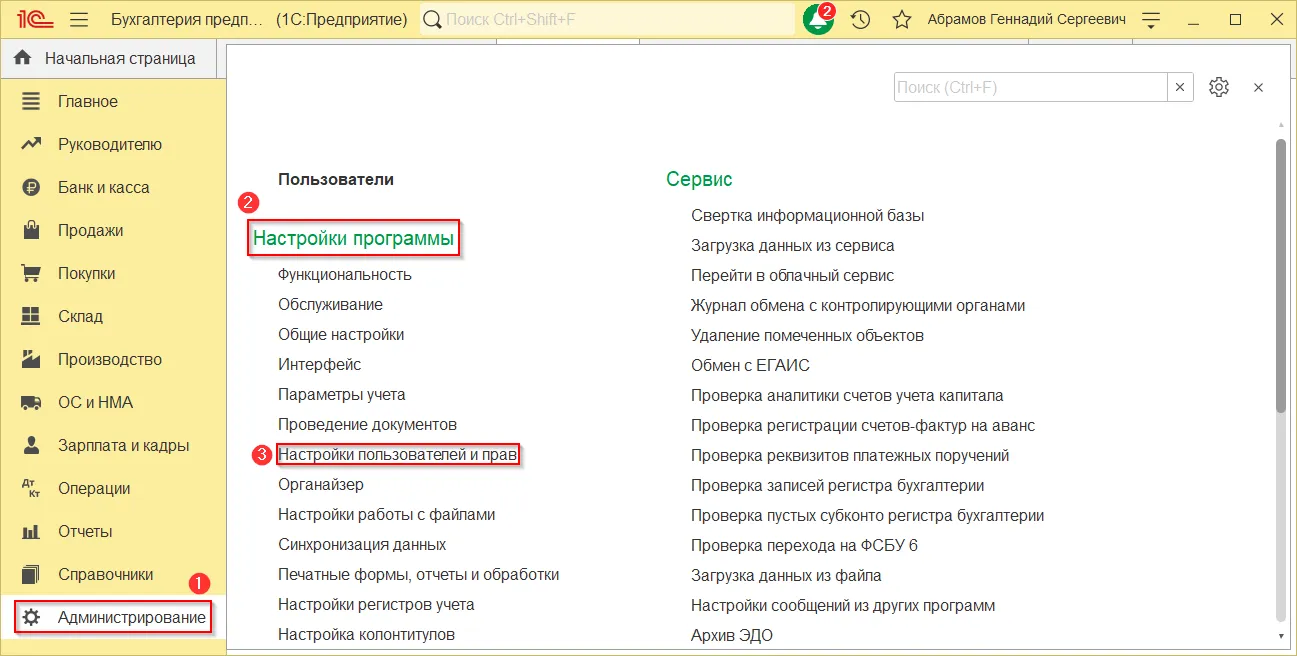
Затем раскрываем раздел «Пользователи» и переходим по гиперссылке.
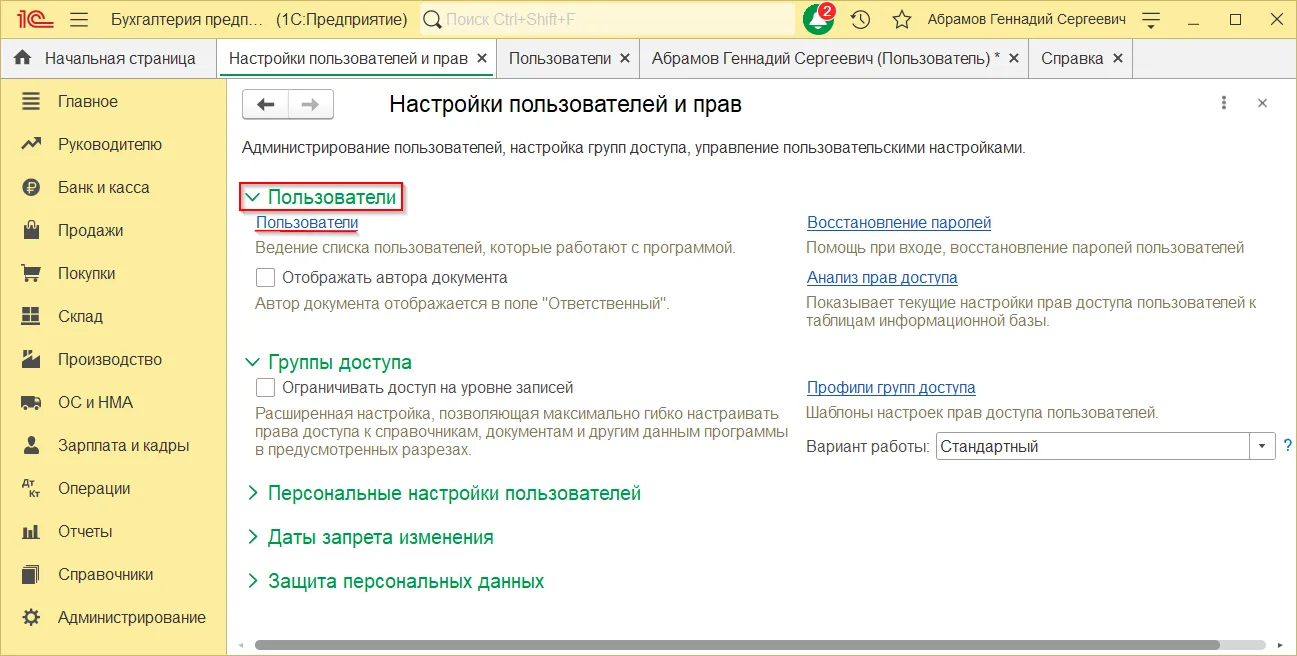
Здесь можно создать пользователя и пароль для него или задать пароль для уже существующего. Добавим пользователя и установим для него пароль.
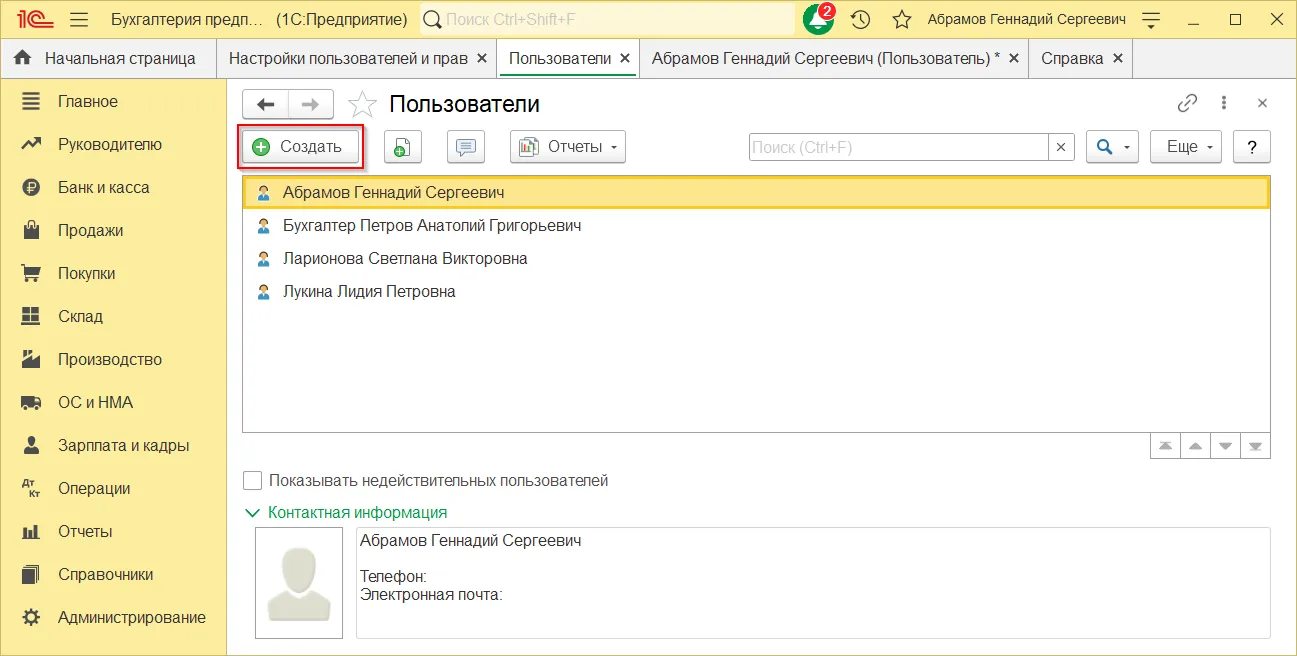
В карточке пользователя вводим его полное имя. Ниже в списке «Физические лица» можно выбрать пользователя из перечня заведенных в 1С лиц.
Ставим галочку «Вход в программу разрешен», иначе пользователь не сможет войти в нее. Если же пользователь только один, то галочку можно не ставить, так как программа не запросит никакой информации и запустится автоматически.
Поле «Имя» заполнится автоматически и будет отображаться в строке «Пользователь» при входе в программу, при необходимости его можно изменить.
После этого нажимаем кнопку «Установить пароль». Если слева от нее есть надпись «Пустой пароль», то пароль для этого пользователя ещё не задан.
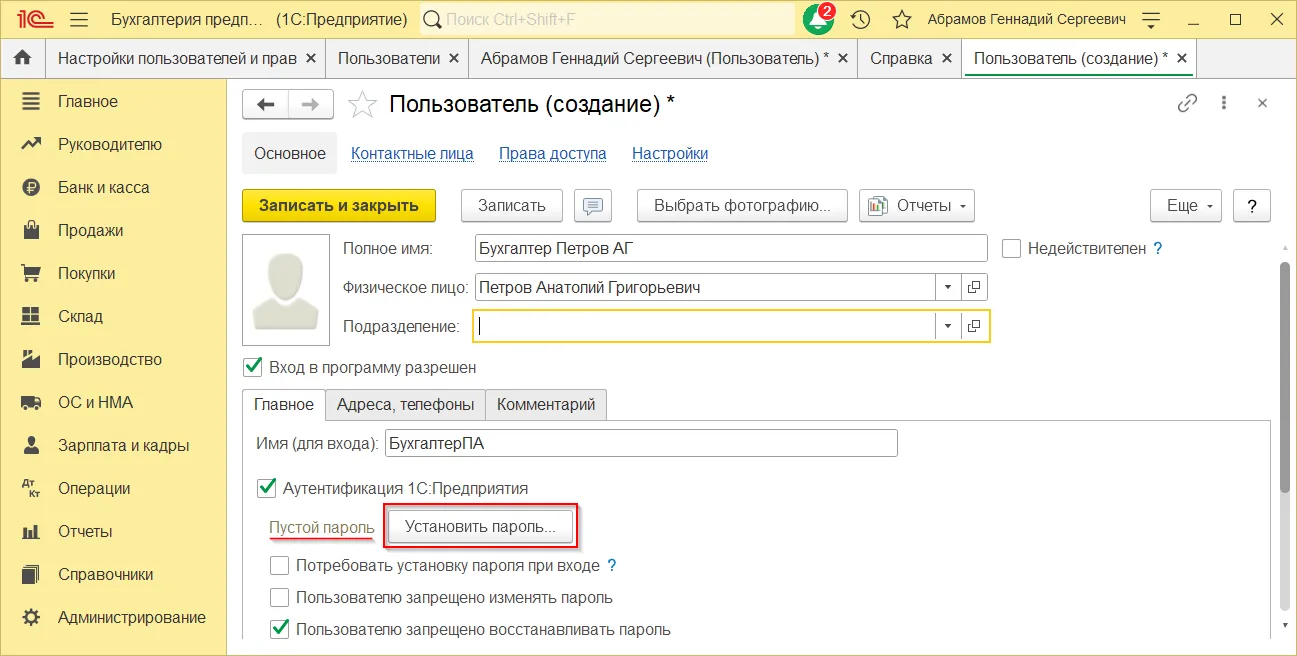
В появившемся окне дважды вписываем пароль в пустые поля. Также есть возможность «Создать пароль», если не хочется придумывать его самостоятельно, и программа сделает это за вас. Чтобы не допустить ошибку при вводе, можно нажать «Показывать новый пароль».
Затем нажимаем «Установить пароль».
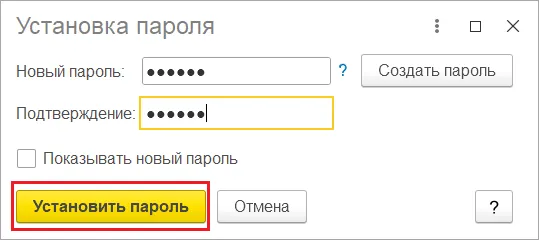
Удостовериться в том, что пароль установлен, можно, посмотрев на надпись рядом с кнопкой «Установить пароль», которая изменилась на «Пароль установлен».
Для смены пароля требуется нажать снова «Установить пароль» и выполнить те же действия.
Также можно поставить галочку рядом с «Пользователю запрещено изменять пароль», тогда менять пароли сможет только администратор.
Проверьте, чтобы стояла галочка у поля «Показывать в списке выбора», иначе пользователь не сможет найти себя в перечне лиц при входе в 1С.
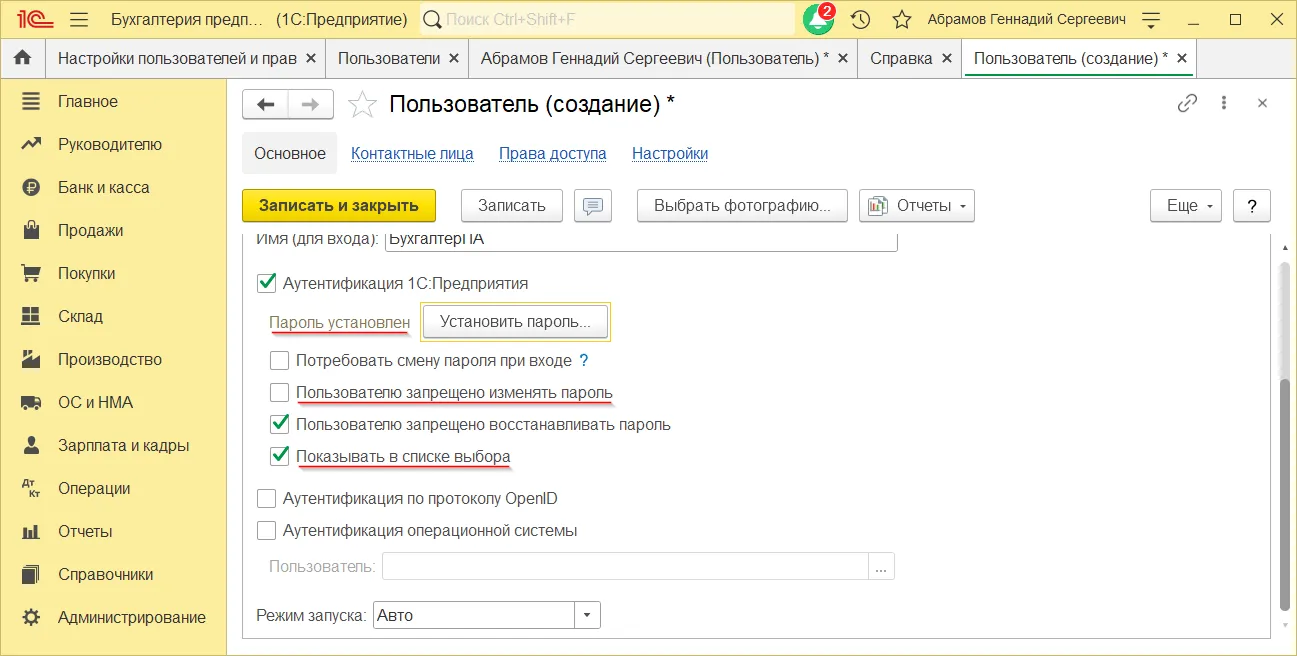
Когда вы выполнили все необходимые шаги в этом окне, переходим по кнопке «Записать и закрыть».
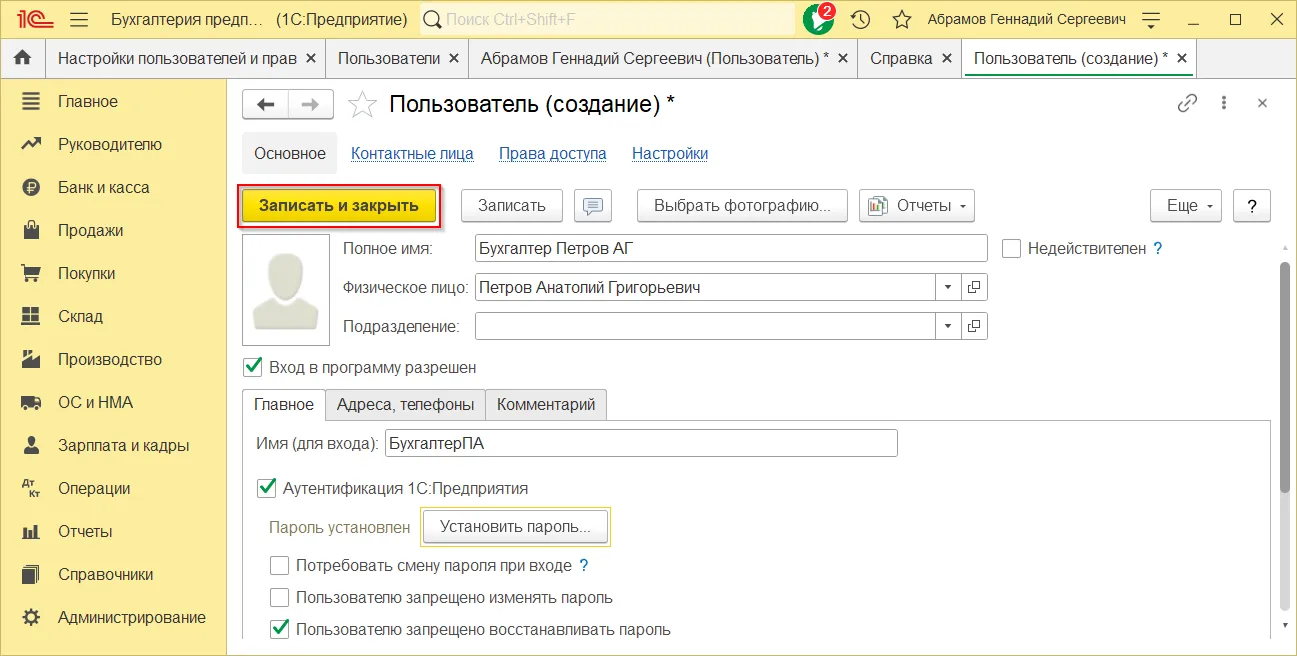
Первый созданный пользователь автоматически получит права администратора.
Если нужно задать пароль уже существующему пользователю, то требуется дважды нажать на его имя и проделать все те же действия, что были описаны выше.
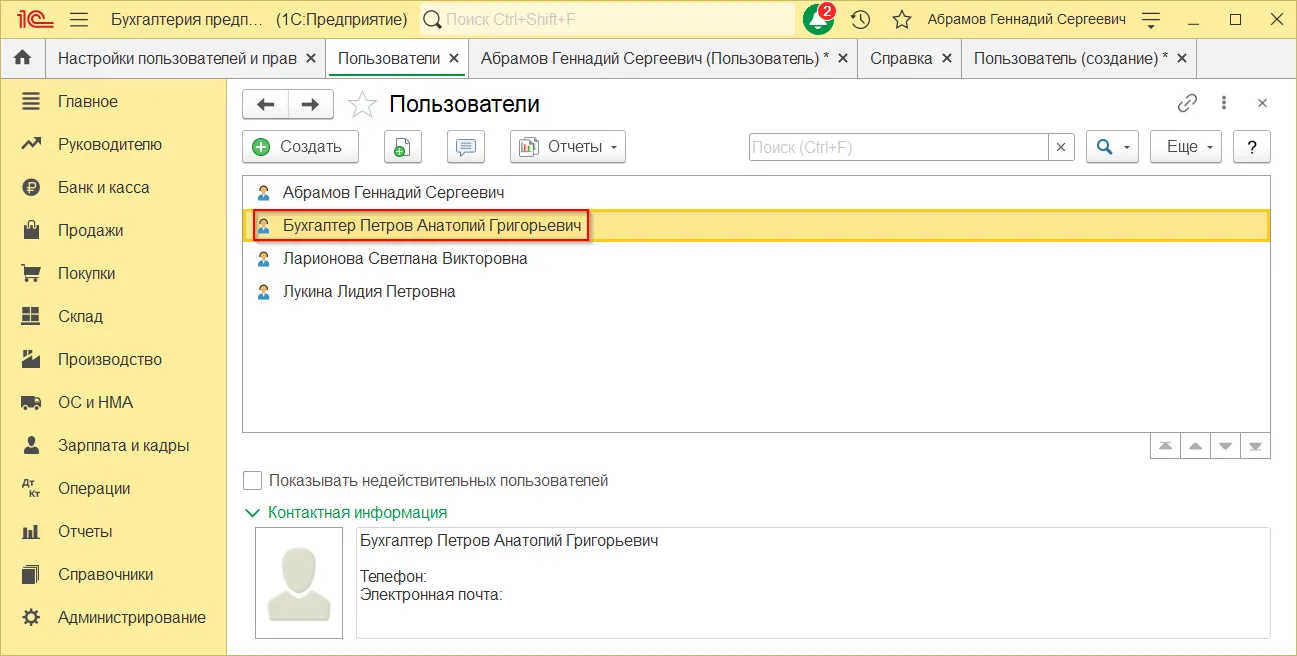
После этого необходимо перезайти в 1С, выбрать имя пользователя и ввести пароль.
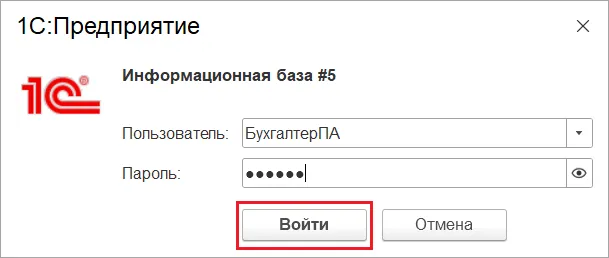
Если вы вписали неверный пароль, то возникнет окно «Идентификация пользователя не выполнена».
Установка и смена пароля в режиме 1С: Конфигуратор
Откройте программу 1С в режиме Конфигуратора, это можно сделать в окне запуска.
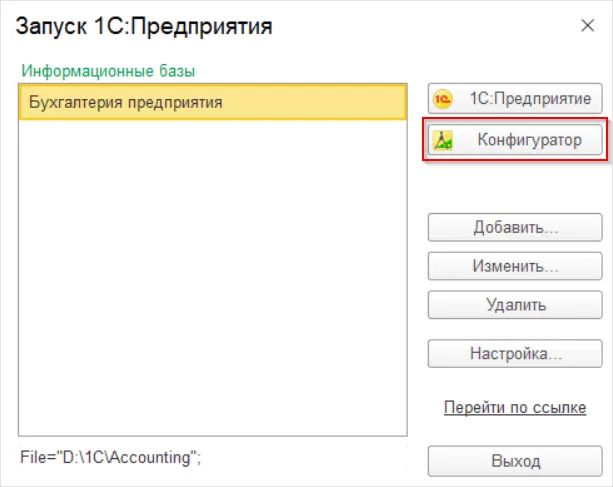
Потом переходим в раздел «Администрирование» → «Пользователи».
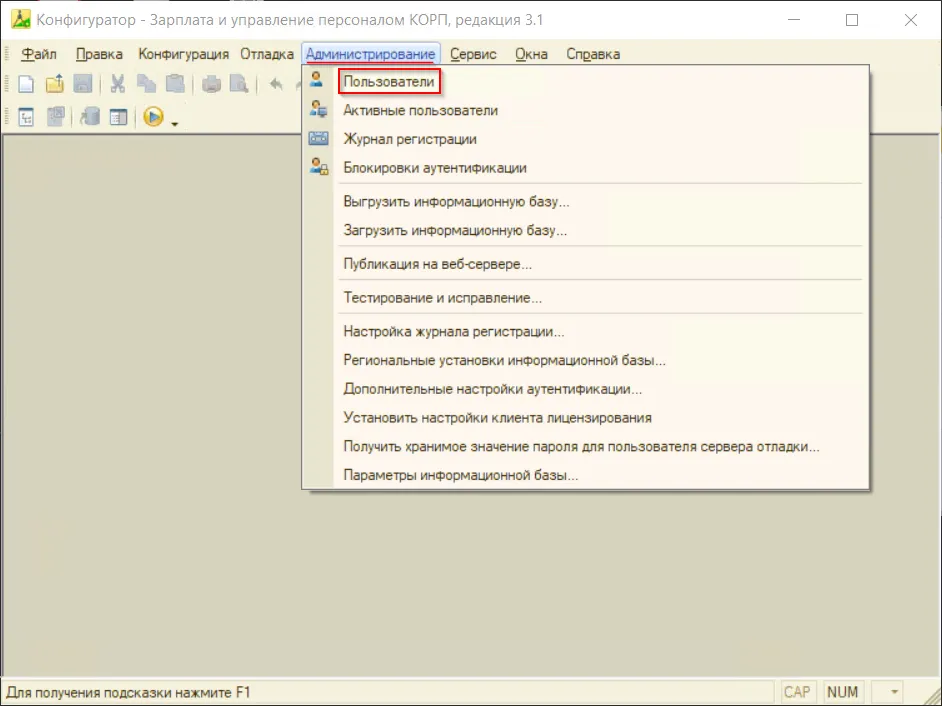
Здесь есть возможность добавить пользователей, нажав на «плюсик» сверху или кнопку копирования справа от него. Если необходимо задать или сменить пароль у уже существующего пользователя, нажмите дважды на его имя или на «зелёный карандаш» сверху.
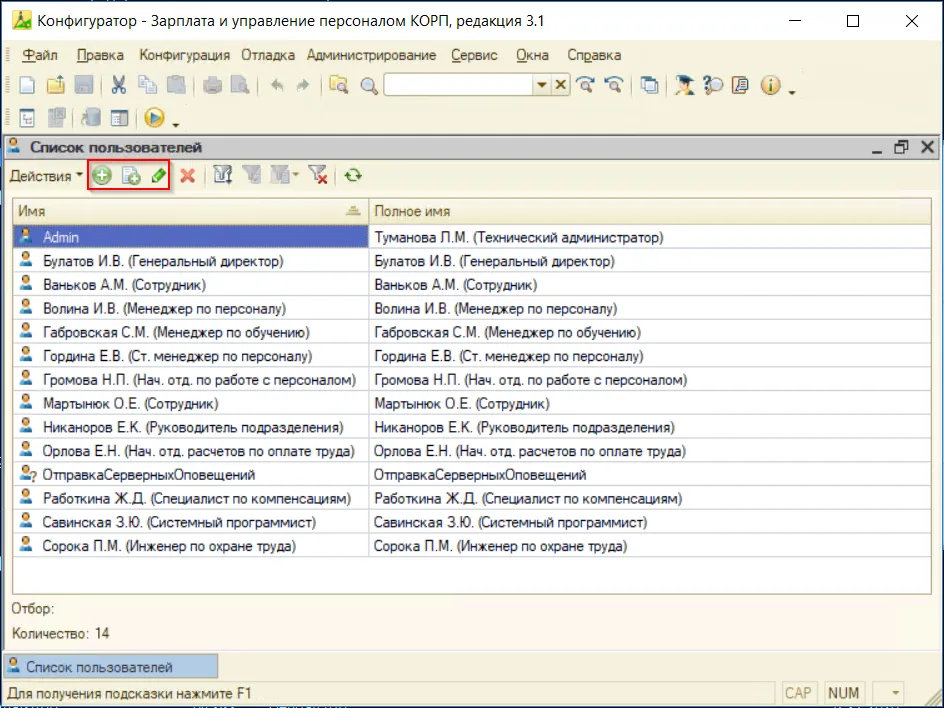
Далее откроется окно с теми же настройками, что и в предыдущем методе установки пароля, который был разобран выше.
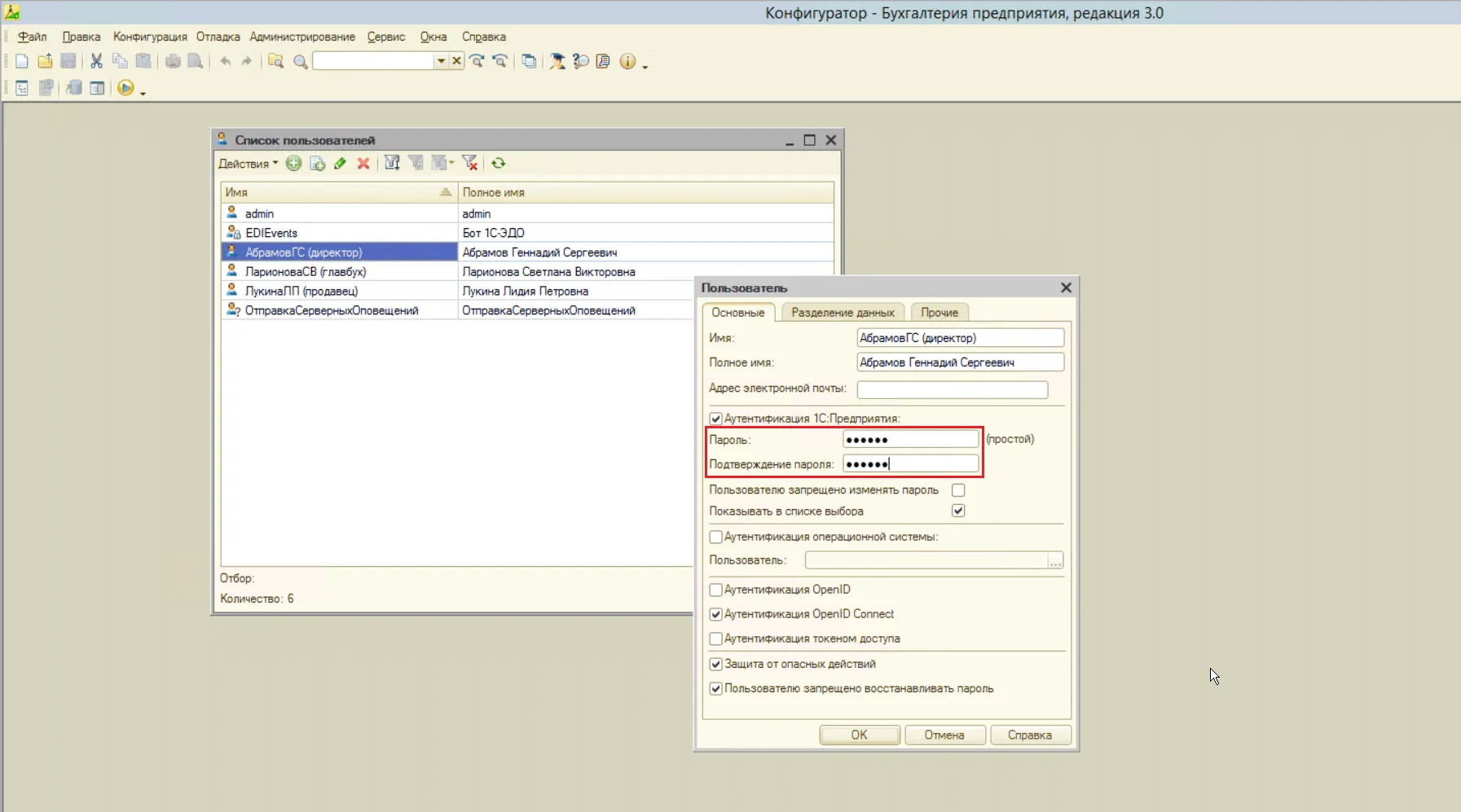
При необходимости можно поставить галочку у поля «Аутентификация операционной системы». Тогда при включении компьютера будет происходить аутентификация и в программе 1С. Для этого в строке «Пользователь» нужно ввести имя, под которым вы заходите в систему.
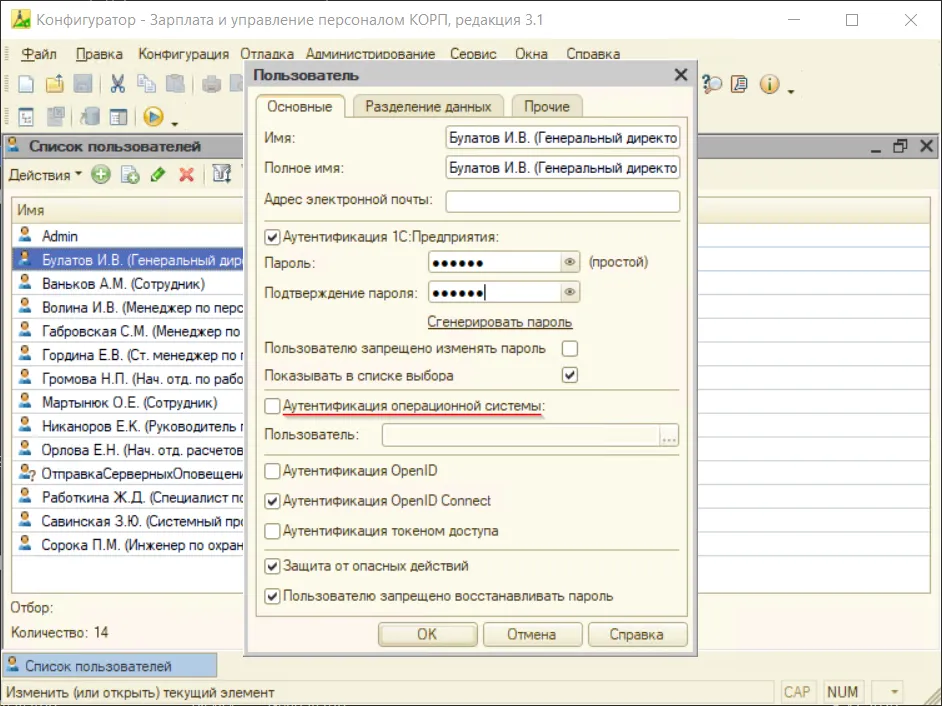
Смена пароля самим пользователем
Администратор может разрешить пользователям самим изменять пароль. В этом случае нужно убрать галочку у поля «Пользователю запрещено менять пароль».
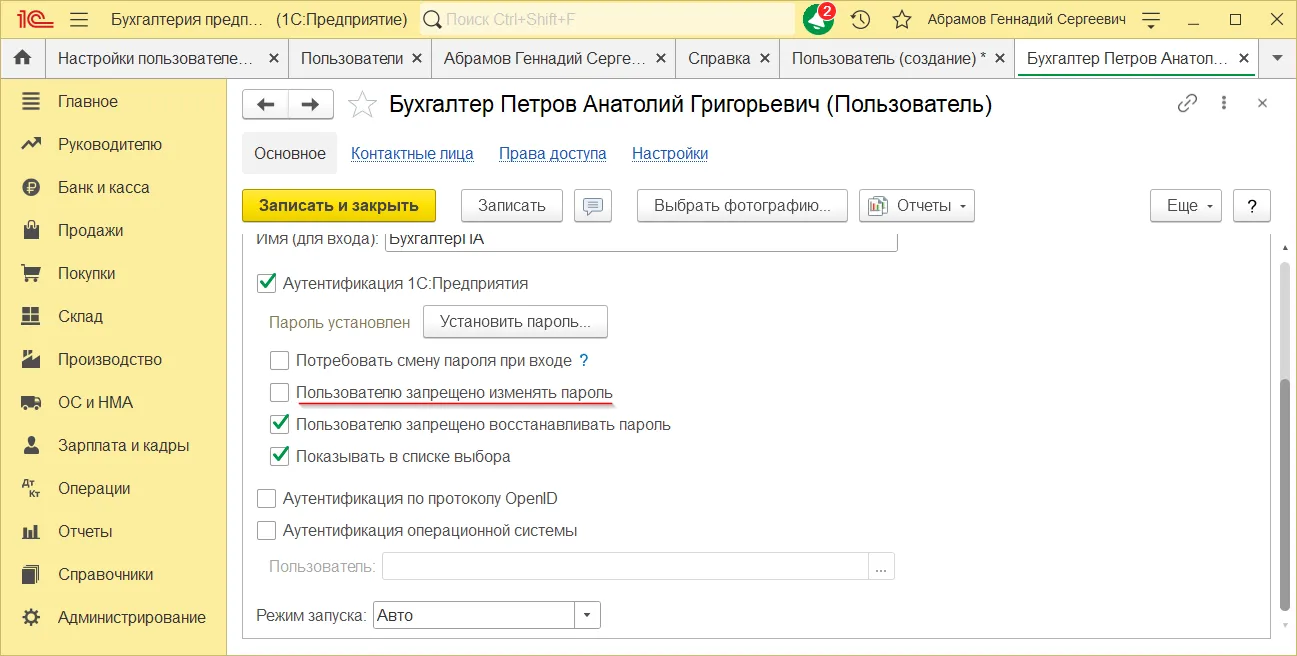
Можно также поставить флажок у строки «Потребовать смену пароля при входе», тогда программа потребует его сменить при её запуске.
Для смены пароля открываем «Настройки» → «Персональные настройки».
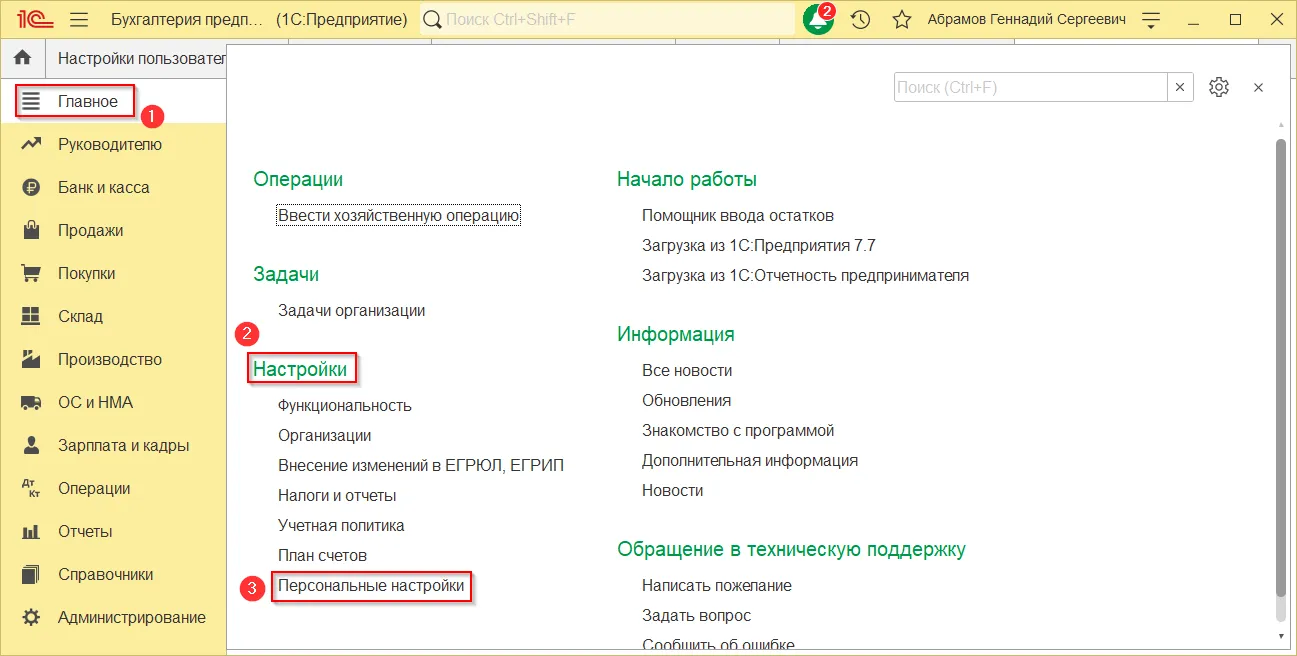
Далее нажимаем на имя пользователя.
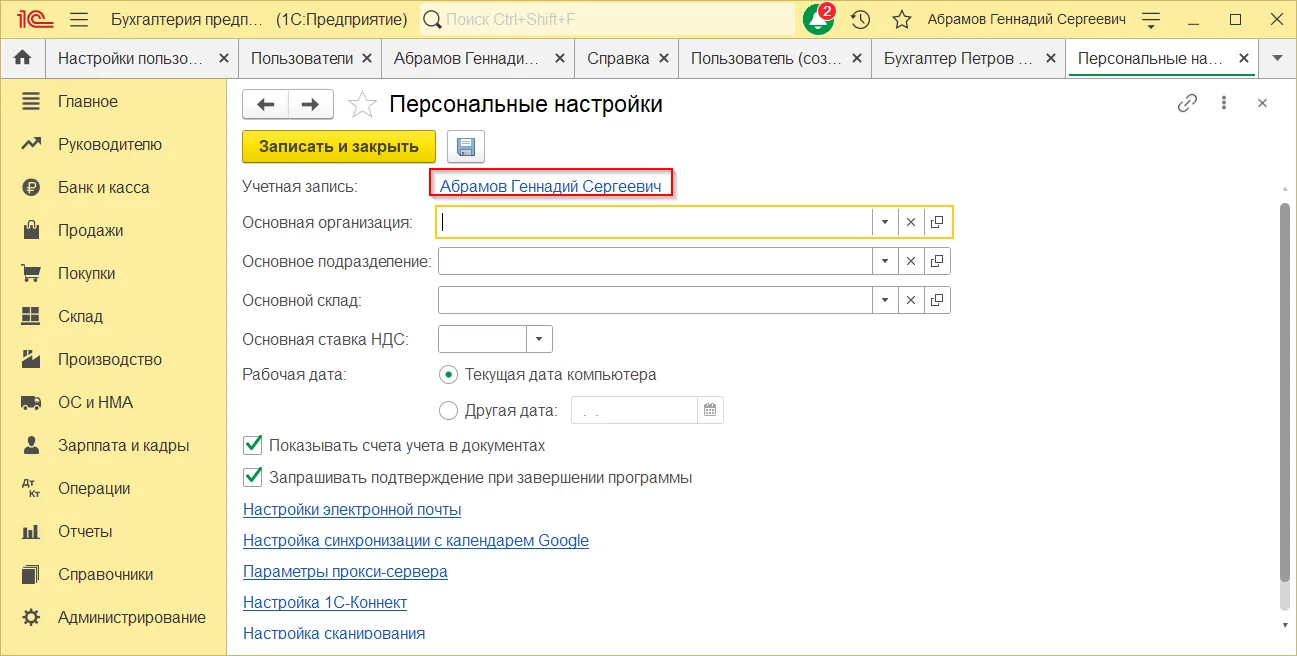
И меняем пароль тем же образом, что и раньше.
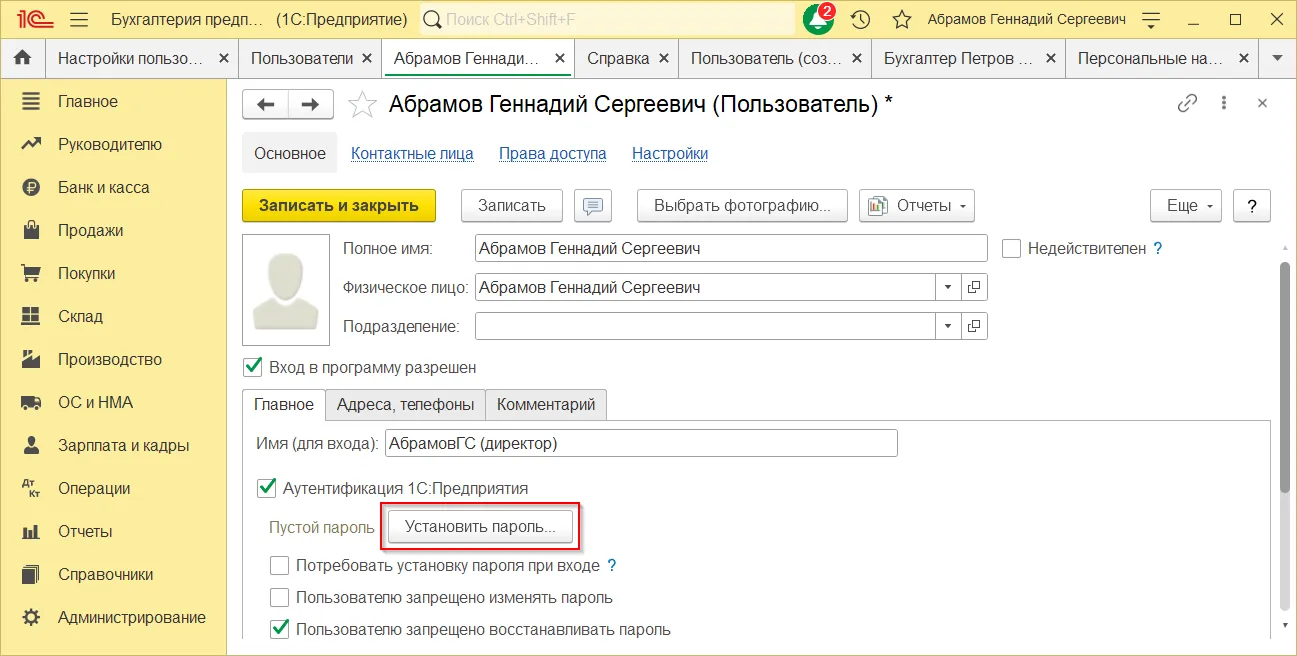
После этого вводим старый и новый пароли в соответствующие поля.
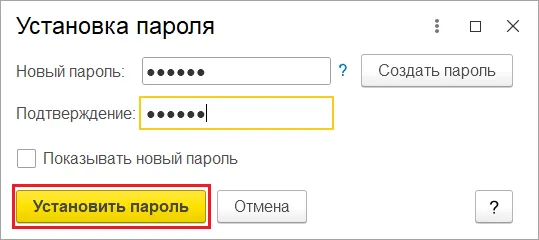
Что делать, если нет раздела «Пользователи»
Это можно исправить в настройках. Для этого снова переходим в раздел «Администрирование», затем в правом верхнем углу нажимаем на «шестеренку» → «Настройка навигации».
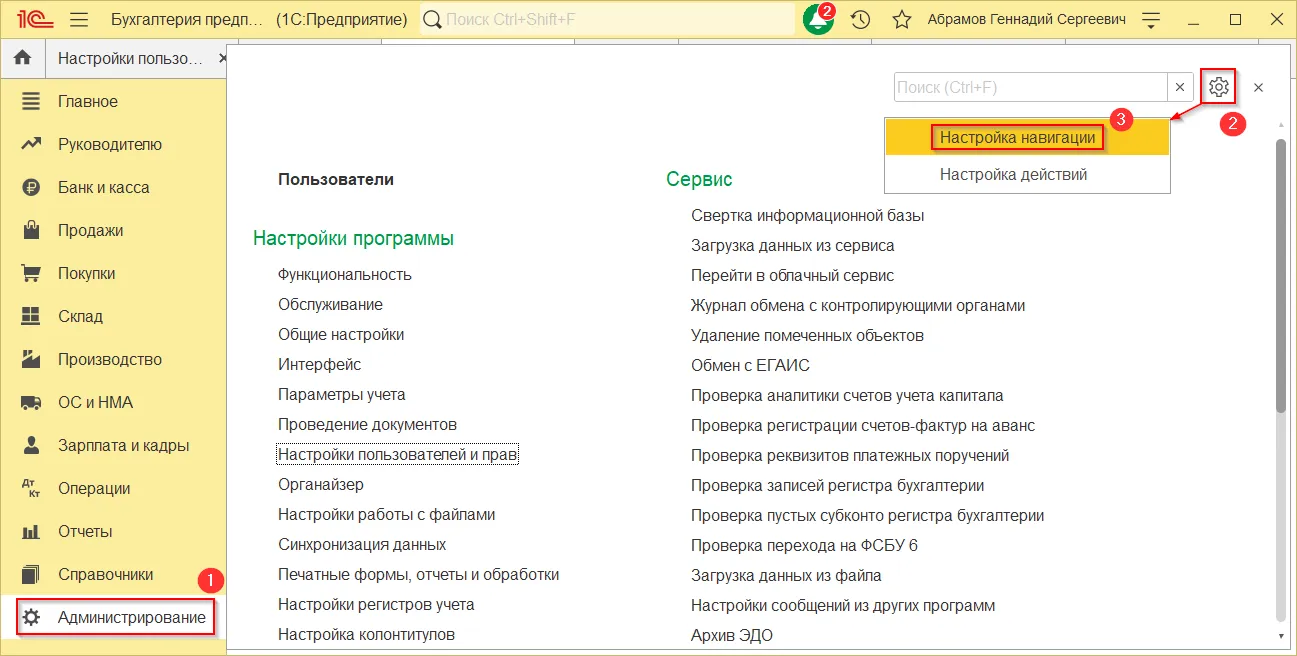
В левой колонке выбираем «Пользователи» и переносим эту строку в правую часть экрана, нажав на кнопку «Добавить».
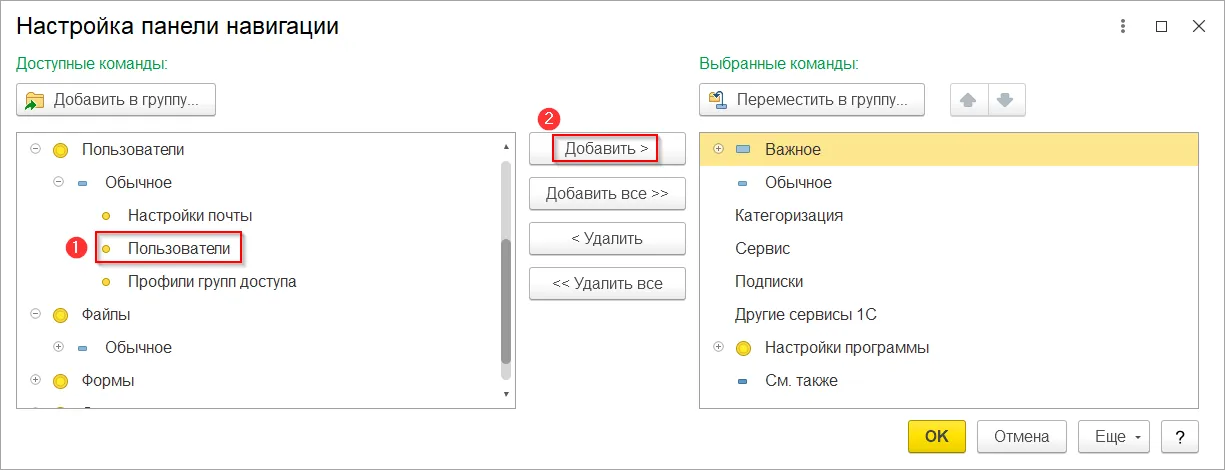
После этого перемещаем «Пользователи» в «Важное». Сохраняем настройки нажатием на «Ок».
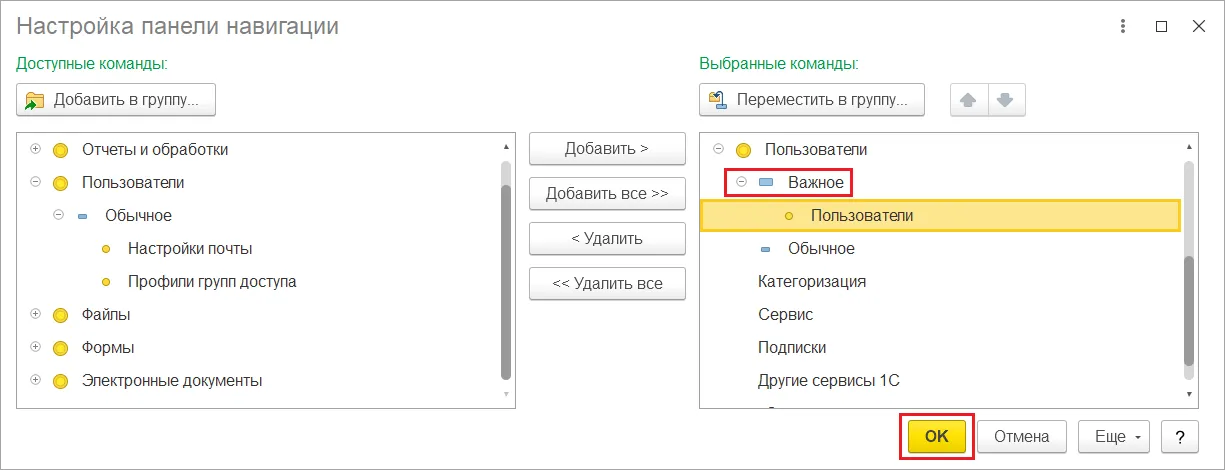
После этого раздел «Пользователи» будет доступен в 1С.
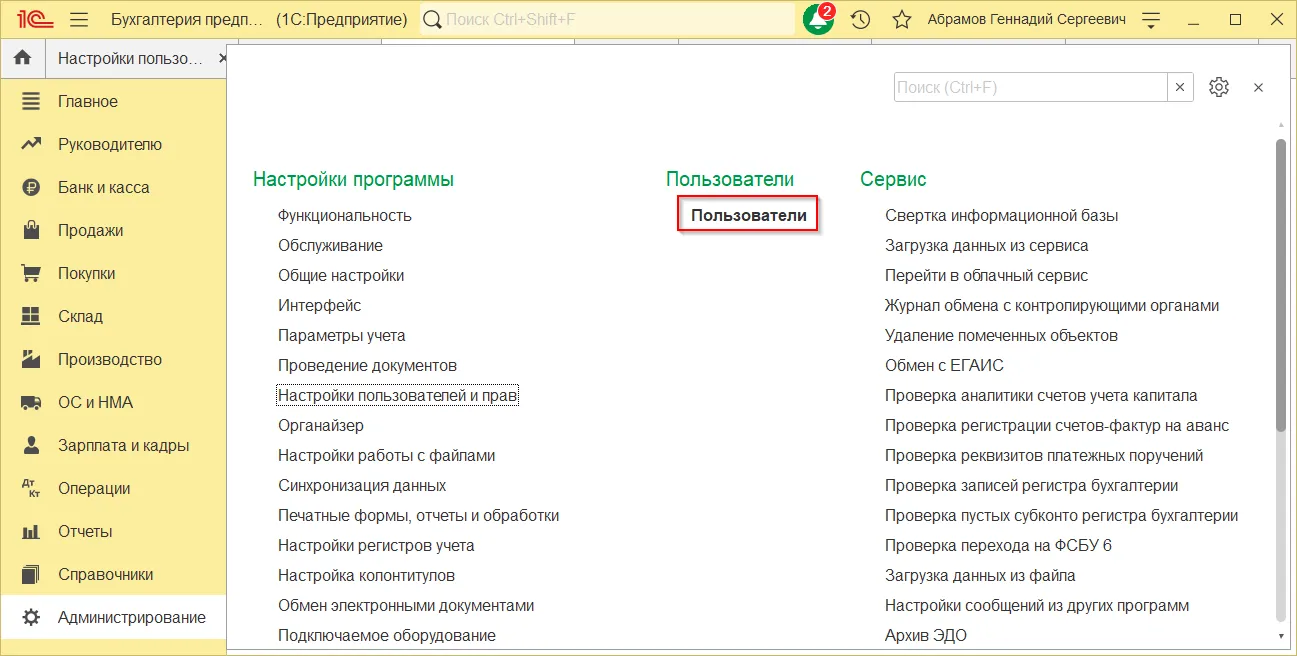
Не забывайте назначать администратора, если у вас несколько пользователей, чтобы всегда была возможность сменить пароль при его утере.
В случае когда у вас всего один пользователь и восстановить утерянный пароль будет сложнее, лучше воспользоваться помощью специалиста.
Кстати, рекомендуем переходить на облачные версии программ 1С – это отличное решение для стабильной работы с возможностью удалённого подключения с любого компьютера. Благодаря онлайн доступу к программе, можно удаленно закончить задачи даже не находясь в офисе.
- Можно перейти в облако со своими базами 1С. Доступна загрузка и выгрузка баз в любое время.
- Все программы 1С доступны наодном тарифе. Вы не будете платить за каждую отдельно.
- Обновления 1С без дополнительной платы. Базы можно обновлять вручную или автоматически, например, ночью когда вы не работаете, даже не нужно оставлять компьютер включенным.
- Автоматическое ежедневное резервное копирование. Спасет ваши базы от неприятностей.
Реклама: ООО «Е-Офис 24», ИНН 6672281995, erid: LjN8KWD5n
Источник: www.klerk.ru